le Roblox Le code d'erreur 110 est généralement quelque chose qui affecte les joueurs lorsqu'ils essaient de démarrer une partie. Il n'est pas spécifique à un type de jeu et est plutôt un problème qui semble se produire lorsque vous essayez d'établir une connexion avec un Roblox serveur. Ce code d'erreur peut apparaître lorsque le problème est lié aux serveurs ou à votre connexion Internet. Cependant, il est facile de diagnostiquer, comme si vous ne rencontrez aucun problème avec d'autres services en ligne, alors vous savez que le problème concerne les serveurs Roblox.
Explication du code d'erreur Roblox 110
Les serveurs peuvent être en panne
La principale chose qui vous amène à obtenir l'erreur 110 est un problème de connexion à un Roblox serveur. En tant que tel, la première chose à faire est de vérifier si le service Roblox est en panne ou en cours de maintenance. Vous pouvez utiliser un service tel que Je m'assieds pour vérifier si les serveurs sont actifs ou non.
Essayer de se déconnecter et de se reconnecter
La deuxième chose facile à vérifier est de savoir si la déconnexion et la reconnexion à votre compte Roblox résoudront le problème. Si vous essayez de vous connecter à la version Web du jeu, il convient de noter que cette version semble avoir plus de problèmes que la version basée sur le client.
Essayez de vous connecter à partir du client Windows
Si vous avez essayé de jouer à Roblox à l'aide de la version Web, vous pouvez essayer de télécharger le client Roblox et de jouer de cette façon. Vous aurez besoin de Windows 10 pour exécuter le client.
Pour télécharger le client, cliquez sur ce lien sur le Windows Store et téléchargez l'application en cliquant sur le bouton Obtenir. Une fois le téléchargement terminé, appuyez sur Lecture. Connectez-vous avec vos informations de connexion, puis cliquez sur n'importe quel mode pour tester si vous pouvez jouer.
Actualiser la configuration DNS
La solution finale consiste à supprimer toutes les adresses DNS enregistrées qui pourraient interférer avec votre connexion.
- Appuyez sur la touche R + Windows.
- Tapez "cmd" dans l'invite de commande Exécuter.
- Tapez ipconfig / flushdns
Laissez la commande s'exécuter, puis fermez l'invite et essayez de vous connecter à nouveau au jeu Roblox. Bien que ces méthodes puissent vous aider à vous connecter, il est également possible que les serveurs de jeu rencontrent un problème qui ne les empêche pas de tomber en panne mais affecte leur capacité à établir des connexions correctement. Si aucune des étapes ci-dessus ne vous aide, c'est probablement un problème de serveur hors de votre contrôle.
Xbox One
Si vous obtenez cette erreur sur Xbox One, cela peut être dû à des restrictions de contenu. Pour le résoudre, suivez les étapes ci-dessous:
- Appuyez sur le bouton Xbox de votre manette
- Accédez à l'icône Gear
- Accédez à Tous les paramètres
- Accéder aux comptes
- Accédez à Confidentialité et sécurité en ligne
- Accédez à la confidentialité Xbox Live
- Sélectionnez le contenu du jeu
- Mettez en surbrillance "Vous pouvez voir et partager du contenu"
- Sélectionnez tout le monde
Maintenant, vérifiez si le problème est résolu.


![Coin Master: Spins et Coins gratuits [Liens quotidiens] Coin Master Spins et Coins](http://conseilsjeux.com/wp-content/uploads/2020/05/Coin-Master-Spins-et-Coins-218x150.jpg)
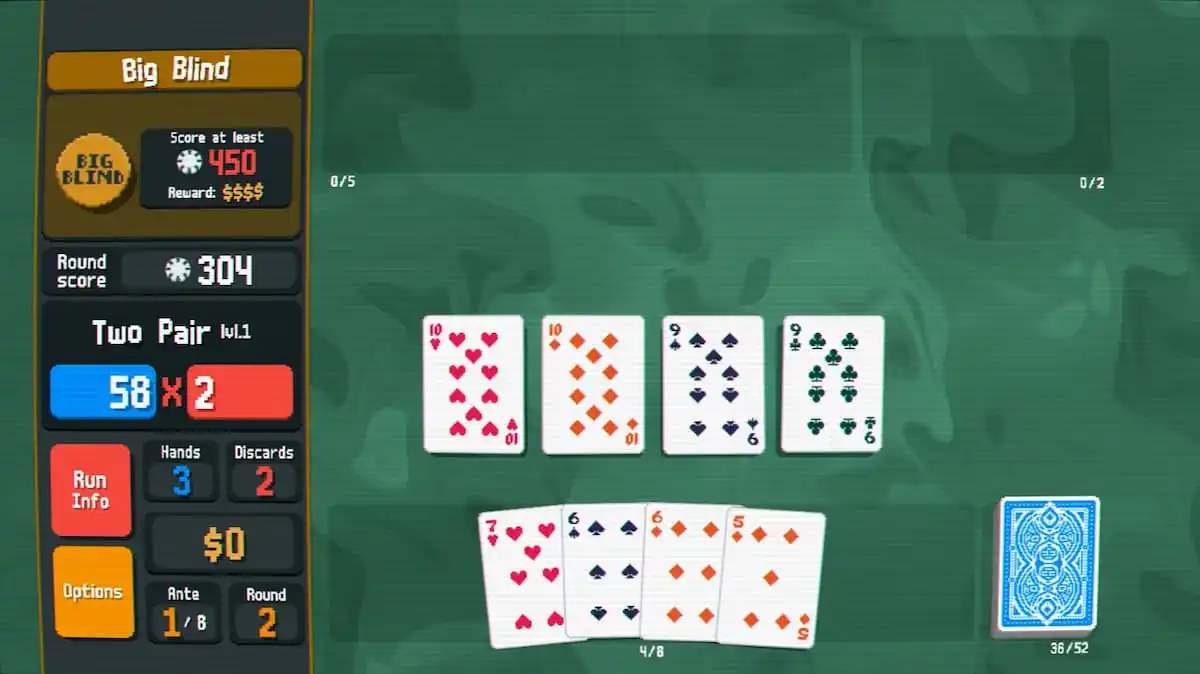

![Coin Master: Spins et Coins gratuits [Liens quotidiens] Coin Master Spins et Coins](http://conseilsjeux.com/wp-content/uploads/2020/05/Coin-Master-Spins-et-Coins-100x70.jpg)





